系统硬盘模式
系统硬盘模式主要有MBR和GPT两种,MBR支持传统BIOS,分区有限制;GPT支持UEFI,分区无限制且更安全,适合大容量硬盘。
系统硬盘模式详解
在计算机系统中,硬盘模式对于数据的存储、读取以及系统的整体性能都有着至关重要的影响,常见的硬盘模式主要有 MBR(Master Boot Record)和 UEFI(Unified Extensible Firmware Interface)两种,下面将详细介绍这两种硬盘模式的相关内容。

MBR 硬盘模式
- 定义与结构
- MBR 是传统的硬盘分区模式,它位于磁盘的起始扇区,即 0 号扇区,该扇区包含了引导程序、分区表和磁盘签名等关键信息,引导程序用于引导操作系统启动;分区表记录了磁盘上各个分区的起始位置、大小等信息,最多可以支持 4 个主分区,或者 3 个主分区加 1 个扩展分区,而扩展分区又可以进一步划分为多个逻辑分区。
- 一个普通的机械硬盘采用 MBR 模式时,其分区表可能会划分出一个主分区用于安装操作系统(如 Windows 系统),另外划分出几个逻辑分区用于存储数据文件。
- 启动原理
- 当计算机开机时,BIOS(Basic Input/Output System)首先会检查硬盘的 MBR 区域,MBR 中的引导程序合法且正确配置,BIOS 会将控制权交给引导程序,引导程序再进一步加载操作系统内核等关键文件,从而完成系统的启动过程。
- 在一台安装有 Windows 7 系统的计算机上,BIOS 从硬盘的 MBR 读取引导程序,引导程序接着加载 Windows 7 的启动文件,最终启动操作系统并呈现用户登录界面。
- 优点
- 兼容性好:MBR 模式在早期的计算机系统中广泛应用,几乎所有的操作系统都支持这种硬盘模式,无论是老旧的 Windows 版本(如 Windows XP、Windows 98)还是一些 Linux 发行版,都能很好地识别和使用 MBR 分区的硬盘,这使得在多种操作系统混合使用的环境下,MBR 模式具有很大的优势,方便用户在不同系统之间共享数据和进行系统维护。
- 技术成熟:由于其历史悠久,相关的技术和工具都非常成熟,磁盘管理工具(如 Windows 自带的磁盘管理工具)对 MBR 分区的操作非常简单直观,用户可以很方便地进行分区创建、删除、格式化等操作,即使遇到问题,也有丰富的技术资料和社区支持可供参考解决。
- 缺点
- 分区限制:如前所述,MBR 分区表最多只能支持 4 个主分区,这在一定程度上限制了磁盘空间的灵活分配,对于需要大量分区的用户(如服务器环境或数据存储需求复杂的个人用户),MBR 模式可能无法满足需求,导致磁盘空间利用率不高或分区管理混乱。
- 不支持大容量硬盘:随着硬盘技术的不断发展,现代硬盘的容量越来越大,但 MBR 模式使用 32 位的地址偏移来寻址,最大只能支持 2TB 的硬盘容量,如果使用超过 2TB 的硬盘,超出的部分将无法被识别和使用,造成硬盘空间的浪费。
UEFI 硬盘模式
- 定义与结构
- UEFI 是一种全新的固件接口标准,旨在取代传统的 BIOS,在 UEFI 模式下,硬盘不再使用传统的 MBR 结构,而是采用了 GPT(GUID Partition Table)分区表,GPT 使用全局唯一标识符(GUID)来标识每个分区,而不是像 MBR 那样使用简单的数字编号,这使得 GPT 能够支持几乎无限数量的分区,并且在分区大小上也几乎没有限制。
- 一块采用 UEFI + GPT 模式的固态硬盘,可以轻松划分出几十个甚至上百个分区,每个分区的大小可以根据用户需求灵活设置,从几十兆字节到数太字节都可以。
- 启动原理
- UEFI 固件在计算机开机时,会首先初始化硬件设备,然后加载 EFI 系统分区中的启动管理器,启动管理器会根据用户的设置或默认配置,选择一个合适的操作系统引导文件(通常是 EFI 格式的文件),并将其加载到内存中执行,从而启动操作系统。
- 在一台支持 UEFI 启动的电脑上安装 Windows 10 系统后,UEFI 固件会从 EFI 系统分区中找到 Windows Boot Manager,然后通过它加载 Windows 10 的启动文件,完成系统的启动过程。
- 优点
- 支持大容量硬盘:如前文所述,GPT 分区表理论上可以支持非常大的硬盘容量,能够满足现代计算机对大容量存储的需求,无论是企业级的数据中心存储服务器,还是普通用户用于存储大量数据的个人电脑,UEFI 模式都能很好地适应。
- 快速启动:UEFI 固件相比传统的 BIOS 更加现代化和高效,它在硬件初始化和系统启动过程中进行了优化,减少了不必要的步骤和等待时间,采用 UEFI 模式的计算机通常能够实现更快的启动速度,提高用户的使用体验。
- 安全性更高:UEFI 支持安全启动功能,可以防止未经授权的操作系统或恶意软件在计算机启动时加载,GPT 分区表还支持数据冗余和备份功能,如在 GPT 头部和尾部都有备份的分区表信息,即使部分数据损坏,也能保证分区信息的完整性,从而提高数据的安全性和可靠性。
- 缺点
- 兼容性较差:虽然 UEFI 和 GPT 是未来的趋势,但目前仍然有一些较老的操作系统(如 Windows XP 及更早版本)和一些特定的软件可能不完全支持 UEFI 模式,这可能导致在使用这些旧系统或软件时出现兼容性问题,如无法正常启动或某些功能无法使用。
- 技术门槛较高:对于普通用户来说,UEFI 和 GPT 的概念相对较新,相关的操作和管理也比 MBR 模式复杂一些,在 UEFI 模式下进行磁盘分区和系统安装时,需要使用特定的工具和方法,并且对 EFI 系统分区的管理也需要一定的专业知识,否则容易出现误操作导致系统无法启动等问题。
| 比较项目 | MBR 硬盘模式 | UEFI 硬盘模式 |
|---|---|---|
| 定义与结构 | 传统分区模式,位于磁盘起始扇区,包含引导程序、分区表等,最多支持 4 个主分区或 3 个主分区加 1 个扩展分区 | 采用 GPT 分区表,使用 GUID 标识分区,支持几乎无限数量的分区,分区大小无限制 |
| 启动原理 | BIOS 检查 MBR 区域,引导程序加载操作系统内核 | UEFI 固件初始化硬件,启动管理器加载 EFI 格式的启动文件启动系统 |
| 优点 | 兼容性好,技术成熟 | 支持大容量硬盘,快速启动,安全性高 |
| 缺点 | 分区限制,不支持大容量硬盘 | 兼容性较差,技术门槛较高 |
MBR 和 UEFI 两种硬盘模式各有优劣,用户在选择时需要根据自己的计算机硬件配置、操作系统需求以及使用场景等因素综合考虑,如果计算机配置较旧或需要兼容多种旧操作系统,MBR 模式可能是更好的选择;而对于新硬件设备且追求高性能和大容量存储的用户,UEFI 模式则更具优势。
相关问答 FAQs
问题 1:如何知道自己的计算机当前使用的是哪种硬盘模式?
答:可以通过以下几种方法来判断:

- 查看系统信息:在 Windows 系统中,按下 Win + R 键打开“运行”对话框,输入“msinfo32”并回车,打开系统信息窗口,在窗口中找到“BIOS 模式”或“启动模式”等相关条目,即可查看当前硬盘模式是 MBR 还是 UEFI。
- 使用磁盘管理工具:在 Windows 系统中,右键点击“此电脑”,选择“管理”,打开计算机管理窗口,在左侧导航栏中点击“磁盘管理”,查看磁盘的分区样式,如果磁盘上显示有“EFI 系统分区”且分区表类型为 GPT,则说明当前使用的是 UEFI 硬盘模式;如果没有 EFI 系统分区且分区表类型为 MBR,则为 MBR 硬盘模式。
问题 2:能否在不重装系统的情况下将硬盘从 MBR 模式转换为 UEFI 模式?
答:一般情况下是可以的,但需要谨慎操作,可以使用一些专业的磁盘分区工具(如傲梅分区助手等)来进行转换,大致步骤如下:
- 备份数据:在进行任何操作之前,务必备份硬盘上的重要数据,因为转换过程可能会导致数据丢失或损坏。
- 下载并安装分区工具:选择合适的分区工具并下载安装到计算机上。
- 打开工具并选择转换选项:运行分区工具,找到需要转换的硬盘,选择将其从 MBR 模式转换为 GPT 模式的选项,不同的工具可能在操作界面和具体步骤上略有差异,但基本原理是相似的。
- 执行转换操作:确认无误后,按照工具提示执行转换操作,转换过程可能需要一段时间,期间不要进行其他操作,以免影响转换结果。
- 检查转换结果:转换完成后,再次使用磁盘管理工具或其他方法检查硬盘模式是否已成功转换为 UEFI 模式,如果转换成功,还需要在主板的 BIOS 或 UEFI 固件设置中将启动模式设置为 UEFI,以确保系统能够正常从新的硬盘模式启动。
版权声明:本文由 芯智百科 发布,如需转载请注明出处。


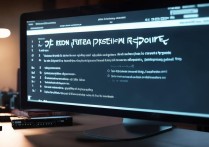




 冀ICP备2021017634号-12
冀ICP备2021017634号-12
 冀公网安备13062802000114号
冀公网安备13062802000114号